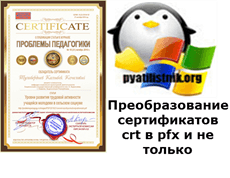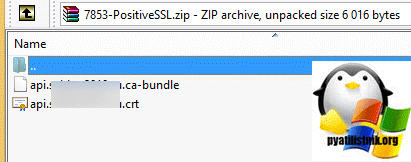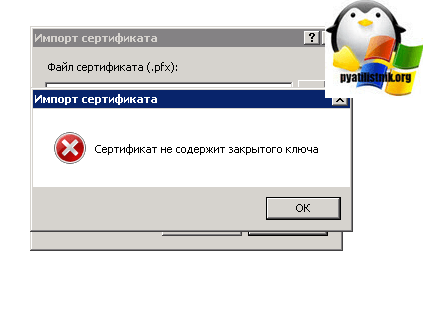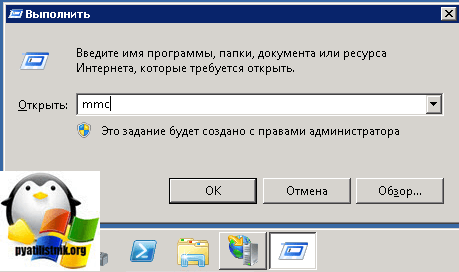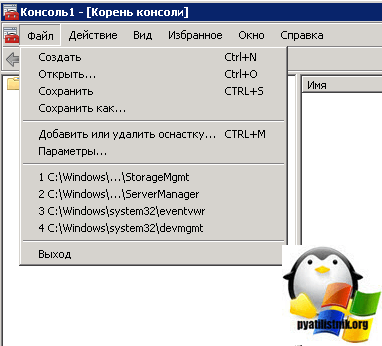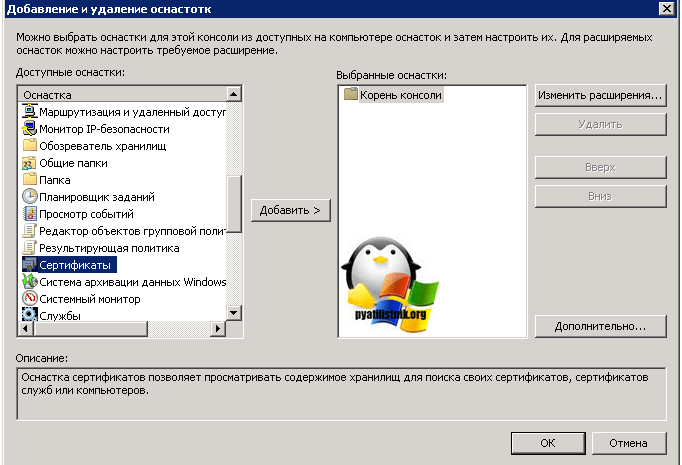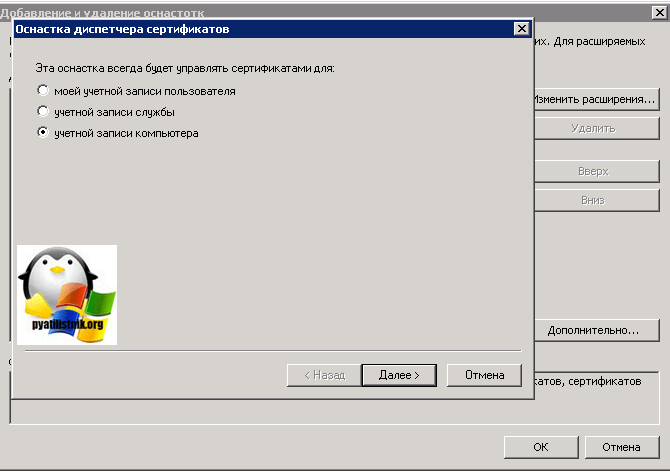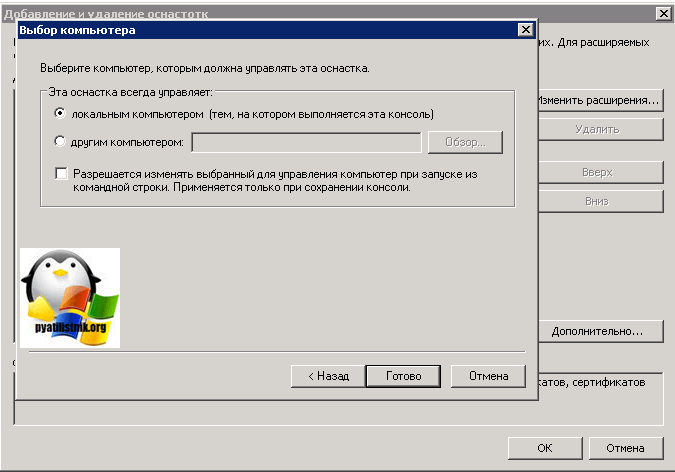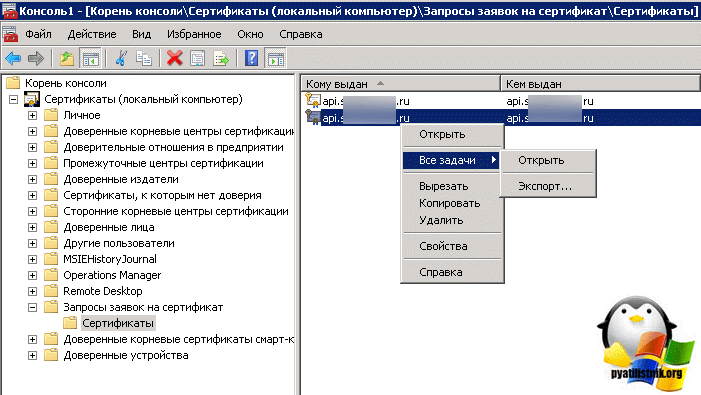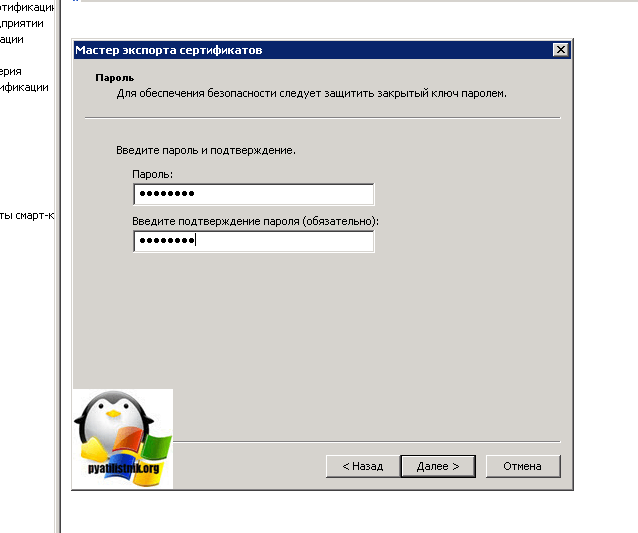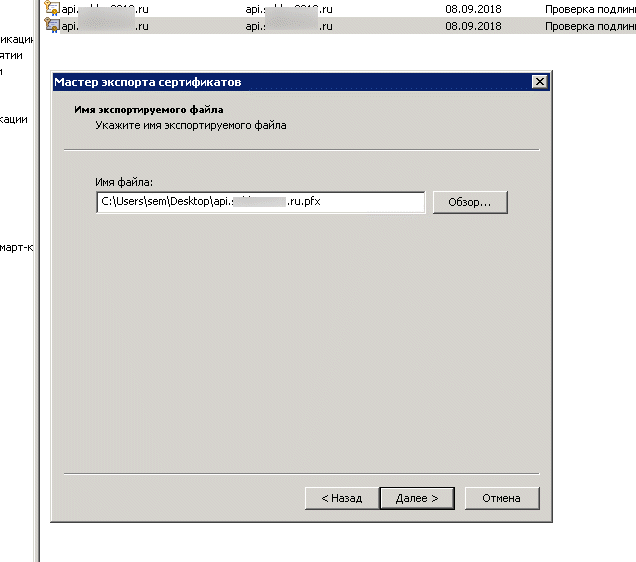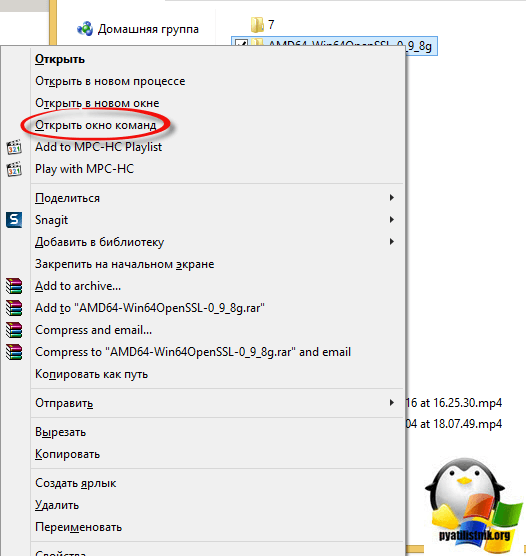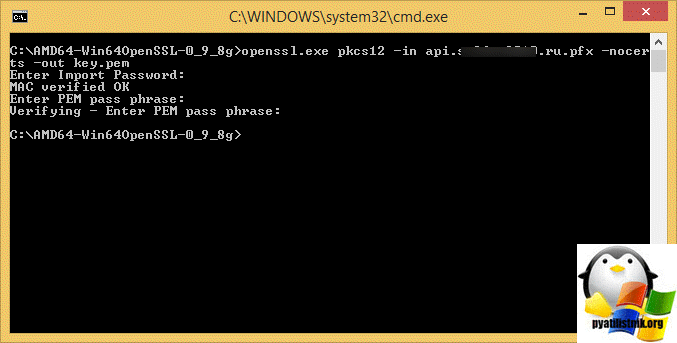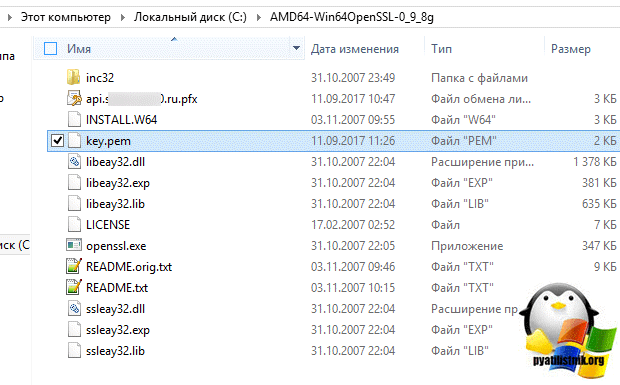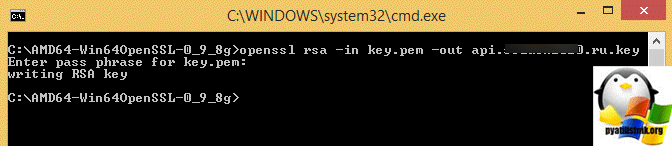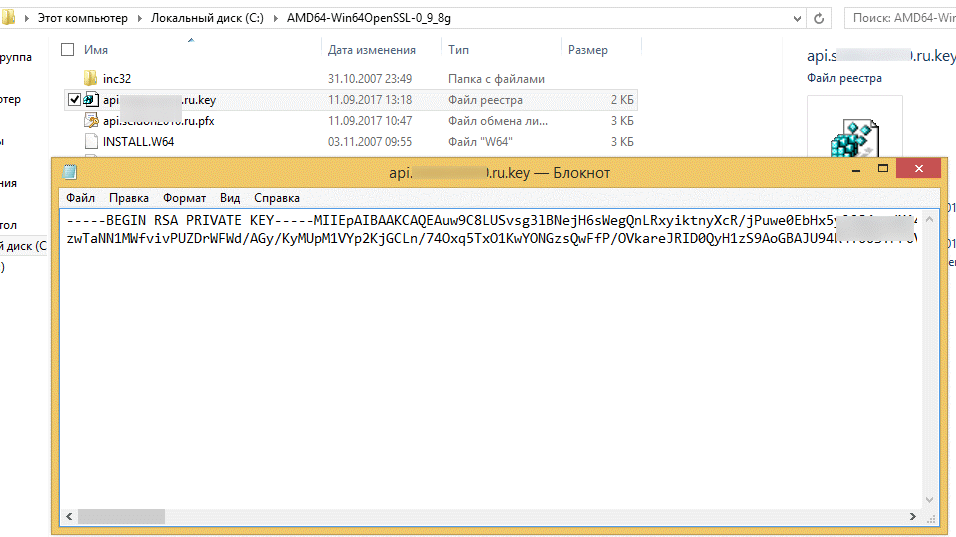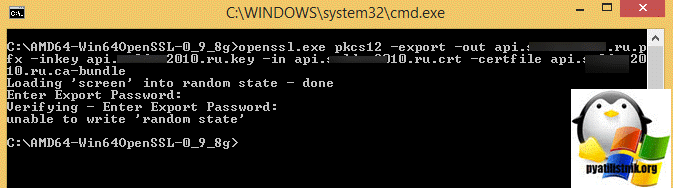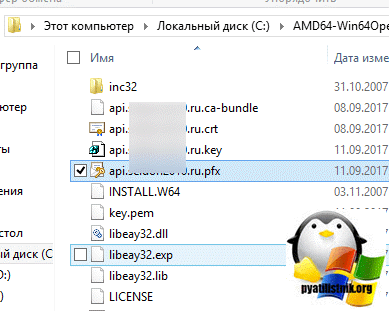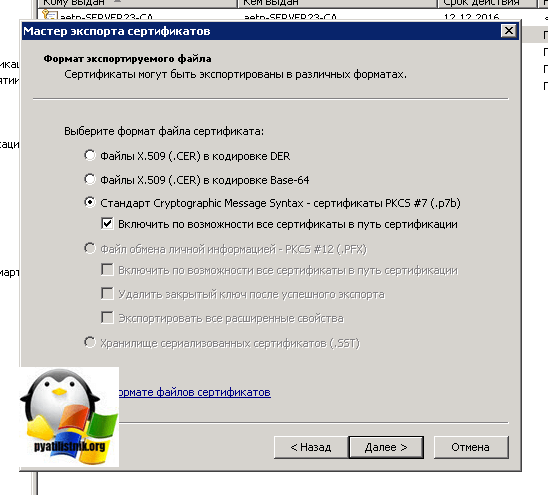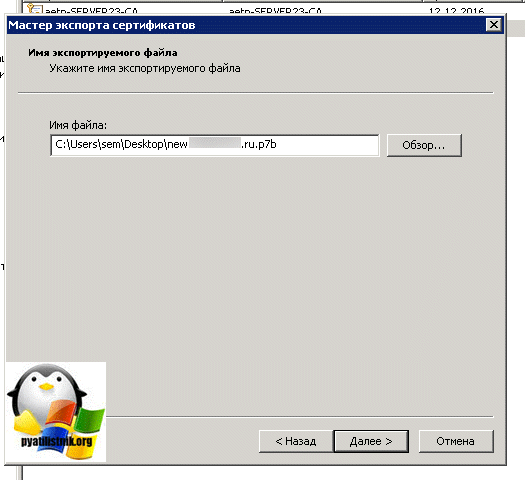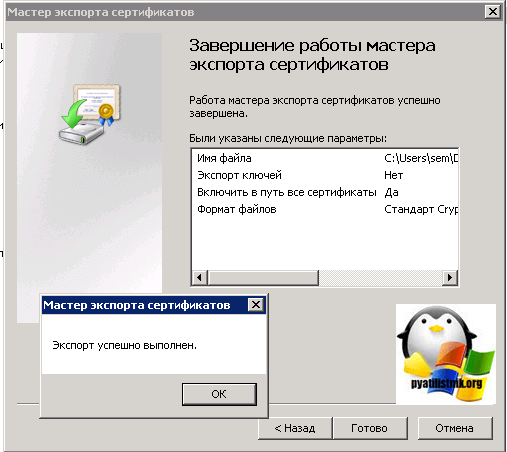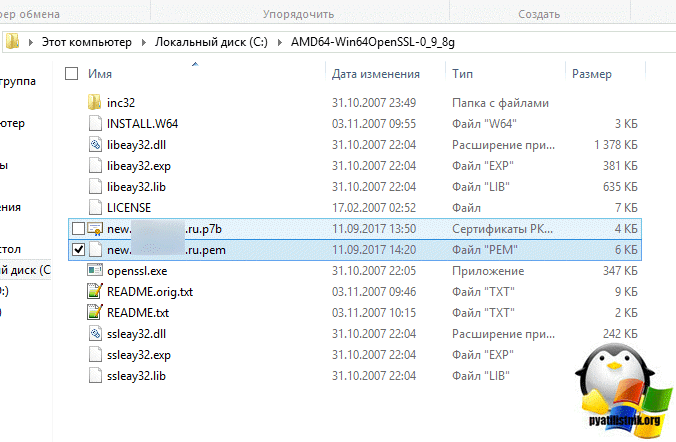- IIS: SSL (Создаём *.PFX из *.CRT и *.KEY)
- Заметки: Конвертируем PFX в KEY и CRT
- Конвертируем PFX
- Получаем сертификат
- PFX в KEY и CRT
- Crt to pfx linux
- Для чего нужно преобразование сертификатов
- Как получить PFX ключ на IIS
- Установка OpenSSL для Windows
- Преобразование PFX в PEM
- Преобразование PEM в KEY
- Получаем PFX ключ для импорта в IIS
- Что делать если нет сертификата в запросах заявок на сертификат
- Преобразование p7b в pem
- Преобразование CRT в PEM
- Как преобразовать сертификат в формат PFX
- 1. Скачать архив сертификата из SSL панели.
- 2. Найти приватный ключ .KEY
- 3. Объединить файлы .CRT, .KEY и .CA-BUNDLE
- 4. Установить сертификат на ваш веб-сервер IIS
IIS: SSL (Создаём *.PFX из *.CRT и *.KEY)

История. Для приобретения сертификата нужно сформировать CSR запрос. Открываю консоль IIS 8.5 иду в «servers sertificate» и генерирую certificate request, длинной не меньше 2048 bit. У одного из хостеров копирую его в форму генерации SSL сертификата и вижу ошибки. Не принимает запрос, говорит не верный и всё. Пробовал разные длинны ключа. Не очень хотелось генерировать CSR запрос на стороне. Так как не секюрно и проблем с приватным ключом меньше. НО! Пришлось использовать форму хостера (далее расскажу почему была проблема) и там создать CSR запрос и получить приватный ключ. СОХРАНИТЕ ЭТОТ КЛЮЧ в текстовом файлике *.key (пригодится!) Далее валидация домена при помощи кода на почту…. И вот у меня есть сертификат .crt.
Вот тут началось… из-за незнания! Что делать с приватным ключом. Его нужно сохранить в MyDomain.key и беречь! Это залог безопасности того, что будете оберегать SSL ключём! Вот по этому и не хотелось генерировать csr и получать приватный ключ на стороне. Далее необходимо добавить ключь и сертификат в хранилище Windows server. Windows примет сертификат, но без приватного ключа он бесполезен, а импорт возможен в спец формате *.pfx. Это запароленный бинарь с ключём и сертификатом. Так вот как создать этот бинарь.
Создаём *.PFX из *.CRT и *.KEY для импорта сертификата.
Можно сделать несколькими способами. Нам нужна утилита которая сконвертирует по сути текстовые файлы crt и key в бинарь.
openssl.exe pkcs12 -export -out domain.name.pfx -inkey domain.name.key -in domain.name.crt
1 openssl.exe для Windows можно взять тут. Далее
openssl pkcs12 -export -out domain.name.pfx -inkey domain.name.key -in domain.name.crt
2 pvk2pfx.exe это компонент SDK и чтобы его получит, нужно скачать SDK 10, Установить и мотом использовать pvk2pfx.exe.
Я пошёл по 1му пути. А потом всё просто. Открываем оснастку управления сертификатами
RUN > MMC > FIle> Add Remove Snap -In… и импортируем наш pfx файл в нужное нам хранилище!
А когда сертификат и ключ в хранилище, тогда всё хорошо! Открываем IIS — свойства сайта, и биндим наш SSL на 443 порт. Всё.
А, да.. Причина по которой хостер не принимал сертификат это CSR запрос sha1. Который деприкейтнут! Проверить валидность CSR запроса можно тут. Как создать CSR запрос с SHA2 (SHA256)в Windows и тут
Источник
Заметки: Конвертируем PFX в KEY и CRT
Конвертация PFX в KEY и CRT может потребоваться в том случае, если вы используете какое-либо unix/linux-приложение с поддержкой доступа по SSL . Чаще всего это веб-приложения. В противовес этому подходу Windows использует сертификаты в формате .pfx для хранения пары закрытый-открытый ключи враз, разумеется с защитой паролем при попытке экспорта.
Регулярно приходится работать с сертификатами и процесс конвертации PFX (PKCS12) в KEY и CRT (PEM) встречается с завидной регулярностью. Которой, тем не менее, не достаточно, чтобы запомнить все нужные команды до автоматизма. Приходится постоянно лезть в маны или в гугл за нужными ключами. Уже давно пришло время написать статью-шпаргалку по этой теме. Собственно, вот и она.
Если вам интересна тематика Debian и связанных с ним приложений, рекомендую обратиться к тегу Debian на моем блоге.
Конвертируем PFX
SSL-сертификаты на данный момент распространены повсеместно и работать с ними приходится постоянно. В статье я рассмотрю лишь базовые сценарии, которые встречаются наиболее часто.
Получаем сертификат
Если у вас все ещё нет сертификата от публичного ЦС, тогда мы идем к вам то самое время его получить. Обычно для этого сначала нужно сделать CSR-запрос. Следующий шаг — отправить его в ЦС и пройти проверку домена/организации (вам отправят письмо с кодом подтверждения на какой-либо админский адрес, либо позвонят на корпоративный номер телефона в зависимости от типа проверки).
Как только все формальности пройдены, на почту вы получите архив с нужным вам сертификатом в формате .crt (и всей цепочкой промежуточных на всякий случай).
PFX в KEY и CRT
Воспользуемся всем знакомой утилитой openssl, чтобы вытащить открытую часть pfx-сертификата 1 :
Источник
Crt to pfx linux
Добрый день уважаемые читатели, в прошлый раз я вам рассказывал, о том, что такое csr запрос и мы его генерировали на IIS сервере, далее нам его нужно было передать в удостоверяющий центр для выпуска основного сертификата сервера, мы выбрали для этих целей сертификат comodo на 3 года от компании Emaro. Все замечательно, сертификат прислали, но есть одно но, когда вы попытаетесь импортировать сертификат в формате crt в IIS сервере, то получите предложение, только на импорт pfx формата, и если его не, то ошибку, что сертификат не содержит закрытого ключа. Давайте смотреть как это решить.
Для чего нужно преобразование сертификатов
Тут ответ, очень простой, все дело в формате работы с ними у каждой программы, будь то IIS или же Apache сервер. Более подробно про виды сертификатов и их назначение, я вам посоветую прочитать вот эту статью.
Давайте я подробнее покажу как выглядит ошибка импортирования сертификата. Во первых когда вы получаете от comodo ваш архив с сертификатами, то там будет два файла:
- с расширением .ca-bundle
- с расширением .crt
Попытавшись на сервере IIS произвести их импорт вы увидите вот такую картинку.
И тут нет ничего удивительного, так как это не pfx архив, то в нем нет нужного приватного ключа. Для его получения придется слегка постараться.
Как получить PFX ключ на IIS
нажимаем сочетание клавиш WIN+R и вводим mmc, для вызова оснастки. Я вам уже рассказывал о ее применении и удобстве для системного администратора.
Далее вам необходимо через меню «Файл» добавить новую оснастку.
Находим сертификаты и нажимаем кнопку «Добавить»
В следующем окне выбираем «для учетной записи компьютера»
подтверждаем, что нас интересует локальный компьютер.
Далее находим пункт «Запросы заявок на сертификат», тут вы обнаружите ваш запрос, находите его и через правый клик экспортируете его.
У вас откроется мастер экспорта сертификатов
Далее вы выбираете «Да, экспортировать закрытый ключ»
Ставим галку «Включить по возможности все сертификаты в путь сертификации» и начинаем наш экспорт PFX архива.
Теперь мастер экспорта, просит вас указать два раза нужный вам пароль, для защиты pfx архива.
Через кнопку обзор, указываем место сохранения вашего файла.
Как видим, все успешно выгружено.
Установка OpenSSL для Windows
Теперь нам необходимо наш файл pfx переделать в pem, Pem преобразовать в key:
- с расширением .ca-bundle
- с расширением .crt
- key
Вы получите из этих трех файлов, нужный для импорта pfx архив. Во всем этом нам поможет утилита OpenSSL для Windows.
В итоге у вас будет архив, распакуйте его куда вам будет угодно. Далее выберите вашу папку, зажмите SHIFT и щелкните по ней правым кликом, в открывшемся контекстном меню, выберите пункт «Открыть окно команд».
В результате чего у вас откроется командная строка Windows, но уже в нужной папке содержащей утилиту openssl.exe, она нам и поможет все сделать красиво.
Преобразование PFX в PEM
Теперь приступаем к получению фала в формате Pem. Положите в папку с дистрибутивом файл в формате pfx.
openssl.exe pkcs12 -in api.pyatilistnik.ru.pfx» -nocerts -out key.pem
Вас попросят указать пароль от Pfx архива, вы его задавали при экспорте, после чего нужно придумать пароль на pem файл.
В папке с дистрибутивом OpenSSL вы обнаружите файл key.pem, он нам нужен будет для следующего этапа.
Преобразование PEM в KEY
Теперь получим файл с расширением key, для этого есть вот такая команда:
openssl rsa -in key.pem -out api.pyatilistnik.ru.key
Вас попросят указать пароль от pem ключа.
В итоге я получил закрытый ключ в формате key.
Осталась финишная прямая.
Получаем PFX ключ для импорта в IIS
Теперь когда у вас есть все составляющие, вы можете выполнить последнюю команду для создания PFX файла для IIS сервера.
openssl.exe pkcs12 -export -out api.pyatilistnik.ru.pfx -inkey api.pyatilistnik.ru.key -in api.pyatilistnik.ru.crt -certfile api.pyatilistnik.ru.ca-bundle
Задаем пароль для pfx файла, потребуется при импортировании.
В итоге вы получаете нужный вам файл, который можно загружать на ваш почтовый сервер.
Что делать если нет сертификата в запросах заявок на сертификат
Бывают ситуации, что на вашем сервере по каким-то причинам, в папке запросы на сертификат, может не оказаться вашего, в этом случае вам необходимо будет перейти в этой же mmc в раздел «Личное-Сертификаты». Выбираем нужный и делаем экспорт.
Появится мастер экспорта сертификатов.
Обратите внимание, что в pfx выгрузить не получится, но это не страшно, нам подойдет и p7b, но с включенной галкой «Включить по возможности все сертификаты в путь сертификации»
Указываем путь сохраняемого файла.
Видим, что все успешно выполнено.
Преобразование p7b в pem
Попробует такое преобразование.
openssl.exe pkcs7 -in new.pyatilistnik.ru.p7b -inform DER -print_certs -out new.pyatilistnik.ru.pem
В итоге я получил файл new.pyatilistnik.ru.pem
Ну, а дальше уже по инструкции сверху. Если у вас выскочит ошибка, по типу
То наш вариант это .crt в .der и уже .der в .pem
Преобразование CRT в PEM
Кладем так же все в одну папку, файл crt вам должны были прислать вместе с ca-bundle.
Источник
Как преобразовать сертификат в формат PFX
На серверы с операционной системой Windows и на их веб-серверы IIS необходимо устанавливать нестандартные форматы файлов сертификата — .pfx. После выпуска сертификата, приобретенного у нас, вам доступны для скачивания файлы в формате PEM (.crt, .ca-bundle), которых может быть недостаточно для установки на Windows хостинг.
Если взять один зашифрованный файл формата .pfx, в нем хранятся сразу и приватный ключ (.key), и сертификат (.crt), и цепочка сертификатов (.ca-bundle).
Мы расскажем, как из файлов SSL-сертификата получить файлы в формате .pfx.
1. Скачать архив сертификата из SSL панели.
Попасть в SSL-панель можно из Панели клиента на нашем сайте. Перейдите в раздел Мои услуги, нажмите кнопку Детали возле сертификата.
Далее в разделе Панель управления — кнопка Открыть.
Здесь нажмите Скачать архив с сертификатом.
В архиве вам необходимы:
- файл сертификата с расширением .crt
- промежуточные сертификаты (.ca-bundle), или “цепочка сертификатов”
2. Найти приватный ключ .KEY
При генерации CSR-запроса на Windows сервере, вместе с ним был сгенерирован и сохранен на сервере приватный ключ RSA (.key). Найдите данный файл на сервере. Это необходимо для следующего шага.
Если CSR-запрос генерировался в нашей SSL-панели, мы отправили вам на почту связку ключей CSR-RSA в письме с темой «Your generated CSR and keys» от [email protected] Скопируйте ключ, начинающийся тэгом ——BEGIN RSA PRIVATE KEY—-, создайте на вашем компьютере текстовый документ (например, в Блокнот), вставьте в него ключ и сохраните с расширением .key.
3. Объединить файлы .CRT, .KEY и .CA-BUNDLE
Для того, чтобы это сделать, установите на ваш компьютер программу openssl.exe.
Откройте данную утилиту и введите команду:
pkcs12 -export -out domain.name.pfx -inkey domain.name.key -in domain.name.crt -certfile domain.name.ca-bundle
domain.key — имя файла с приватным ключом RSA;
domain.crt — имя файла сертификата;
domain.ca-bundle — имя файла цепочки сертификатов.
Если конвертация прошла успешно, вы увидите слово Verifying.
В случае, когда вариант, представленный выше не подходит, вы можете найти много вариантов конвертации с помощью online-сервисов в интернете. Некоторые из таких вариантов мы собрали ниже:
4. Установить сертификат на ваш веб-сервер IIS
Вы можете установить SSL-сертификат, руководствуясь нашими инструкциями:
Наша служба поддержки ответит и поможет вам в любое время в чате, если возникнут вопросы.
Источник